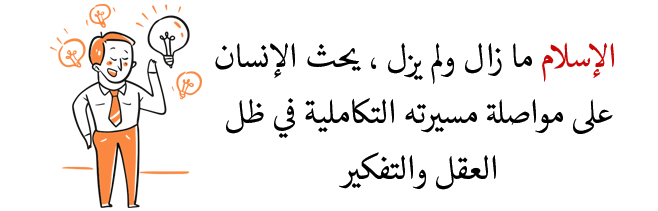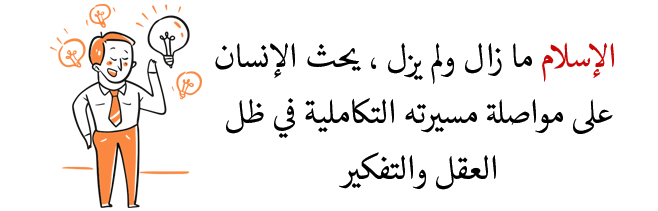البدء من جديد رهبة، لكنه فرصة رائعة للتجديد.
1. لا بأس من إعادة ضبط الجهاز في مقهى، ولكن يرجى التأكد من الجلوس بالقرب من مقبس كهربائي.
يمكن تجربة العودة بالذاكرة إلى شعور الشخص عند تشغيل جهازه أول مرة، فيمكن تذكّر تلك الواجهة النظيفة والمرتبة وذلك الأداء السريع وخيارات الاستخدام المفتوحة. ويمكن حقيقةً عيش هذا الشعور مرةً أخرى متى أراد الشخص بإعادة ضبط جهاز الآيفون أو الأندرويد.
قد تكون إعادة ضبط الهاتف كذلك أكثر من مجرد بداية جديدة، إذ قد تساعد على إصلاح مشكلات قديمة، والتخلص من تطبيقات مزعجة أو برمجيات خبيثة خطيرة، وإخلاء مساحة تخزين إضافية.
لا داعيَ للقلق جرّاء خسارة البيانات، فكل ما على المستخدم فعله هو التفكير قليلًا وصنع نسخة احتياطية من بياناته قبل ذلك؛ ليتمكن بعدها من إعادة ضبط الجهاز من دون خسارة أية بيانات. وسنأخذ بيد المستخدم في هذه المقالة لشرح جميع هذه الخطوات.
التخطيط قبل إعادة ضبط الهاتف:
تمسح إعادة الضبط بيانات الهاتف جميعها وتعيده إلى مرحلة الإعداد، لهذا يجب التأكد من نسخ جميع البيانات احتياطيًا قبل القيام بأي شيء.
إن النسخ الاحتياطي عملية بديهية، فكل ما على المستخدم القيام به هو تذكّر ما يوجد على هاتفه، والتأكد من صنع نسخ من البيانات التي يريدها على جهاز آخر أو قرص صلب أو خدمة تخزين سحابية قبل بدء إعادة الضبط.
تحذير بخصوص المصادقة الثنائية:
في حال استخدام الجهاز لتأكيد الهوية في حسابات تستخدم المصادقة الثنائية، يجب أخذ الحيطة لأن إعادة الضبط قد تحذف بيانات المصادقة. لذا يجب التأكد من أن الوصول لهذه الحسابات ممكن من دون الحاجة إلى المصادقة الثنائية مؤقتًا على الأقل.
تعتمد طريقة تحقيق ذلك على نوعية الحسابات وأسلوب المصادقة الثنائية المستخدم معها، لذلك يجب إجراء بحث شامل للتخلص من أية مخاوف.
تمنح بعض الحسابات رموز تسجيل احتياطية في حال فشل المصادقة الثنائية، ويُعد الحصول على رمز مثل هذا وحفظه في مكان آمن أحد تلك الحلول. وقد يكون الحل الأسهل للحسابات الأخرى التي لا تقدّم هذا الخيار هو تعطيل المصادقة الثنائية لغاية الانتهاء من إعداد الهاتف.
تتيح شركتا جوجل وآبل إمكانية استخدام رموز الرسائل النصية لتأكيد الهوية في التطبيقات التي تستخدم المصادقة الثنائية، ما يجعله حلًا آخر جيدًا (على افتراض أن شريحة الاتصال ستبقى نفسها بعد إعادة ضبط الجهاز).
أحد الحلول الجيدة أيضًا هو استخدام تطبيقات المصادقة التي تتيح إمكانية حفظ بيانات التسجيل على خدمات التخزين السحابي.
أخيرًا، يستطيع المستخدم نقل التطبيق الذي يتطلب المصادقة وبيانات التسجيل إلى هاتف أو جهاز لوحي آخر إن وُجد.
بعد اتخاذ قرار إعادة الضبط، يجدر بالمستخدم أيضًا قضاء عدة أيام في دراسة طريقة استخدامه للهاتف ومدى سهولة إعادة كل شيء على ما كان عليه.
يدرك معظم مطوري البرمجيات أن الهواتف قد يُعاد ضبطها أو تضيع أو تسرق على نحو دائم، لذا يُفترض بهم إعداد تسهيلات للمستخدمين في هذه الحالات، لكن من الأفضل دائمًا تأكد المستخدم من مدى سهولة هذا بنفسه.
تجدر الإشارة أيضًا إلى أن نسخ البيانات احتياطيًا قد يأخذ وقتًا يختلف وفقًا لسرعة الاتصال.
إعادة ضبط هواتف الأندرويد:
2. خيارات إعادة الضبط في نسخة الأندرويد القياسية واضحة جدًا.
لطالما أولت جوجل الخدمات السحابية أهمية كبيرة عند تطوير برمجياتها، فكل شيء بدءًا من بريد جيميل (Gmail) وصولًا إلى صور جوجل يعمل بالإنترنت. ومع ذلك يجدر بالمستخدم التأكد من أن كل ما يحتاجه محفوظ سحابيًا، وأنه لن يحتاج إلى أي شيء مخزّن على هاتفه (مثل الملفات المحمّلة من الإنترنت).
من الجيد أيضًا التأكد من أن خيار مزامنة بيانات تسجيل التطبيقات مفعّل في مدير كلمات المرور، ولتفعيله يرجى التوجه إلى الإعدادات وبعدها إلى كلمات المرور والحسابات، ثم تفعيل مزامنة البيانات الشخصية تلقائيًا. يجعل تفعيل هذا الخيار من تذكّر اسم المستخدم وكلمة المرور لحساب جوجل فقط أمرًا ضروريًا.
لا داعيَ للقلق حيال التطبيقات المدفوعة؛ لأن سوق بلاي سيتعرّف على المستخدم حال تسجيله في جوجل، وسيعرف التطبيقات التي كان قد اشتراها.
يمكن العثور على خيارات النسخ الاحتياطي في قائمة النظام والنسخ الاحتياطي في إعدادات الجهاز، إذ تحتوي الصفحة على قائمة بالعناصر التي يمكن حفظها متضمنةً بيانات مثل جهات الاتصال، والرسائل النصية، وبعض إعدادات الجهاز (مثل كلمات مرور الواي فاي).
يمكن أيضًا اختيار بعضها (مثل الصور، والفيديوهات، وبيانات حساب جوجل)؛ للحصول على مزيد من التفاصيل وتخصيص بيانات النسخ الاحتياطي.
في حال وجود أية شكوك، ننصح بقراءة صفحة دعم جوجل الرسمية عن إعادة ضبط هواتف بكسل.
عند الاستعداد لبدء إعادة الضبط، يُنصح بتوصيل الهاتف في مقبس كهربائي وشحنه للتأكد من عدم مقاطعة العملية. ويرجى بعدها فتح الإعدادات والتوجّه إلى النظام، وبعدها خيارات إعادة الضبط، ثم مسح كل البيانات (إعادة ضبط مصنع).
سوف يعرض النظام مراجعة للبيانات التي على وشك أن تُحذف، لذا يرجى الضغط على مسح كل البيانات، وإدخال رمز قفل الشاشة، ثم الضغط على مسح كل البيانات مجددًا لبدء العملية.
حالما تنتهي إعادة الضبط، سيبدأ النظام عملية إعداد نظام الأندرويد.
إعادة ضبط هواتف الآيفون:
3. خيارات إعادة الضبط في الآيفون مكتوبة بوضوح، لذلك من الصعب الوقوع في الخطأ.
لم تكن آبل في السابق ببراعة جوجل حينما يتعلق الأمر بمزامنة بيانات المستخدمين سحابيًا باستمرار، ولكن خدمة آي كلاود قد تحسنت في الأعوام الأخيرة. إذ تستطيع الخدمة اليوم تخزين كمية كبيرة من بيانات المستخدمين (بدءًا من جهات الاتصال وصولًا إلى التقويم).
وبإمكان آبل ستور أيضًا تذكّر التطبيقات التي اشتراها المستخدمون لتجنب إعادة شرائها.
يمتلك نظام آي أو أس (IOS) خيار نسخ احتياطي شامل باستخدام الحاسوب أو آي كلاود، إذ يمكن العثور على هذا الخيار في الإعدادات في قائمة معرّف Apple ID أعلى الصفحة.
يرجى التوجه إلى iCloud لعرض التطبيقات التي ترسل بيانات إلى الإنترنت، ويمكن اختيار النسخ الاحتياطي عبر iCloud من القائمة لصنع نسخة احتياطية مباشرةً قبل إعادة الضبط.
يُنصح قبل بدء العملية بقراءة صفحة دعم آبل حول إعادة ضبط الآيفون قراءة شاملة للتأكد من إنجاز كل ما يلزم. إذ تشرح الصفحة أيضًا طريقة النسخ الاحتياطي لبيانات الهاتف في حال الحاجة لمساعدة إضافية، وسيطلب النظام حقيقة صنع نسخة احتياطية قبل إعادة الضبط في حال مرور فترة طويلة على آخر نسخة.
أخيرًا، يرجى الحرص أولًا على توصيل الهاتف بمقبس كهربائي وشحنه لتجنب مقاطعة العملية، ثم التوجه إلى الإعدادات. ويجب تاليًا اختيار عام، وبعدها نقل البيانات أو إعادة ضبط الهاتف. ويرجى الضغط على إعادة ضبط الجهاز أو مسح كل المحتوى والإعدادات.
سيطلب النظام كلمة سر قفل الشاشة وربما كلمة مرور Apple ID أيضًا للتأكيد، وهو أمر جيد للتأكد من تذكّر كلمة المرور هذه بما أن المستخدم سوف يحتاجها لإعادة تسجيل الدخول لاحقًا.
سيعيد الهاتف التشغيل بعد إتمام إعادة الضبط، وسيفتح شاشة الإعداد.